Google शीट्स में or के साथ sumif का उपयोग कैसे करें
अक्सर, आप Google शीट में ऐसे सेल जोड़ना चाह सकते हैं जो कई मानदंडों में से किसी एक को पूरा करते हों।
ऐसा करने के लिए, आप निम्नलिखित मूल सिंटैक्स का उपयोग कर सकते हैं:
= SUMIFS ( B2:B11 , A2:A11 , " value1 " ) + SUMIFS ( B2:B11 , A2:A11 , " value2 " )
यह विशेष सूत्र श्रेणी B2:B11 में मानों का योग लेता है जहां श्रेणी A2:A11 में संबंधित मान “मान1” या “मान2” के बराबर होता है।
निम्नलिखित उदाहरण दिखाता है कि व्यवहार में इस वाक्यविन्यास का उपयोग कैसे करें।
उदाहरण: Google शीट्स में OR के साथ SUMIF का उपयोग करें
मान लीजिए कि हमारे पास Google शीट्स में निम्नलिखित डेटा है:
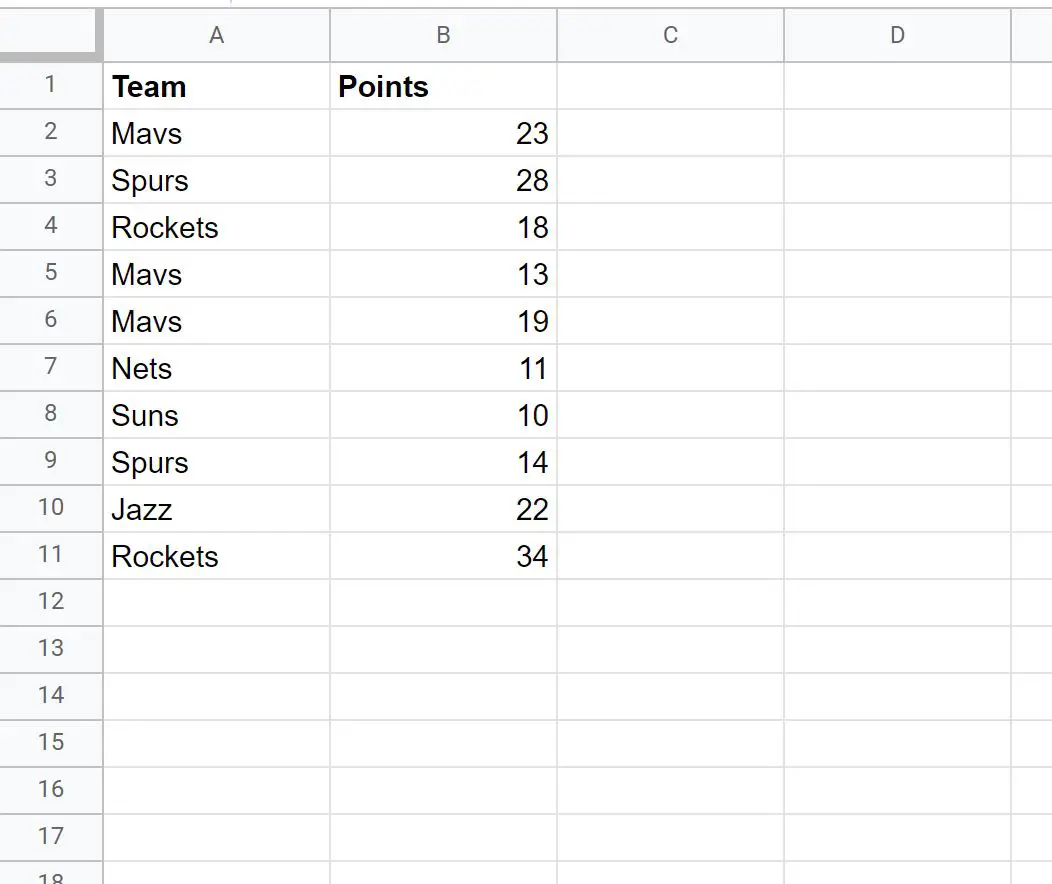
हम कॉलम ए में उन कोशिकाओं की संख्या की गणना करने के लिए निम्नलिखित सूत्र का उपयोग कर सकते हैं जिनका मान “माव्स” या “जैज़” है:
= SUMIFS ( B2:B11 , A2:A11 , " Mavs " ) + SUMIFS ( B2:B11 , A2:A11 , " Jazz " )
निम्नलिखित स्क्रीनशॉट दिखाता है कि व्यवहार में इस सूत्र का उपयोग कैसे करें:
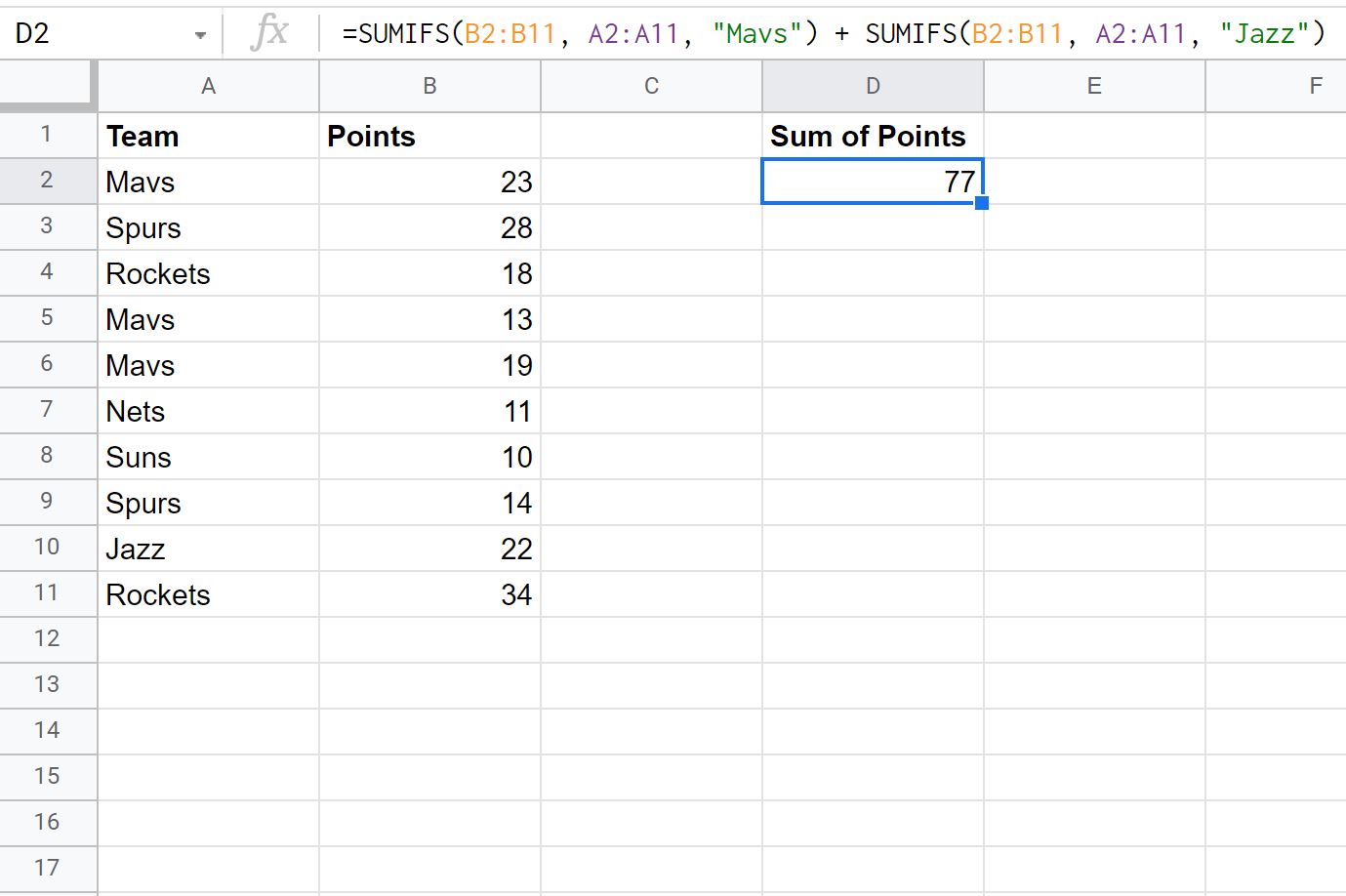
हम देखते हैं कि पॉइंट कॉलम में मानों का योग जहां टीम कॉलम में संबंधित मान “माव्स” या “जैज़” है, 77 है।
हम माव्स और जैज़ के अंकों को जोड़कर मैन्युअल रूप से सत्यापित कर सकते हैं कि यह सही है:
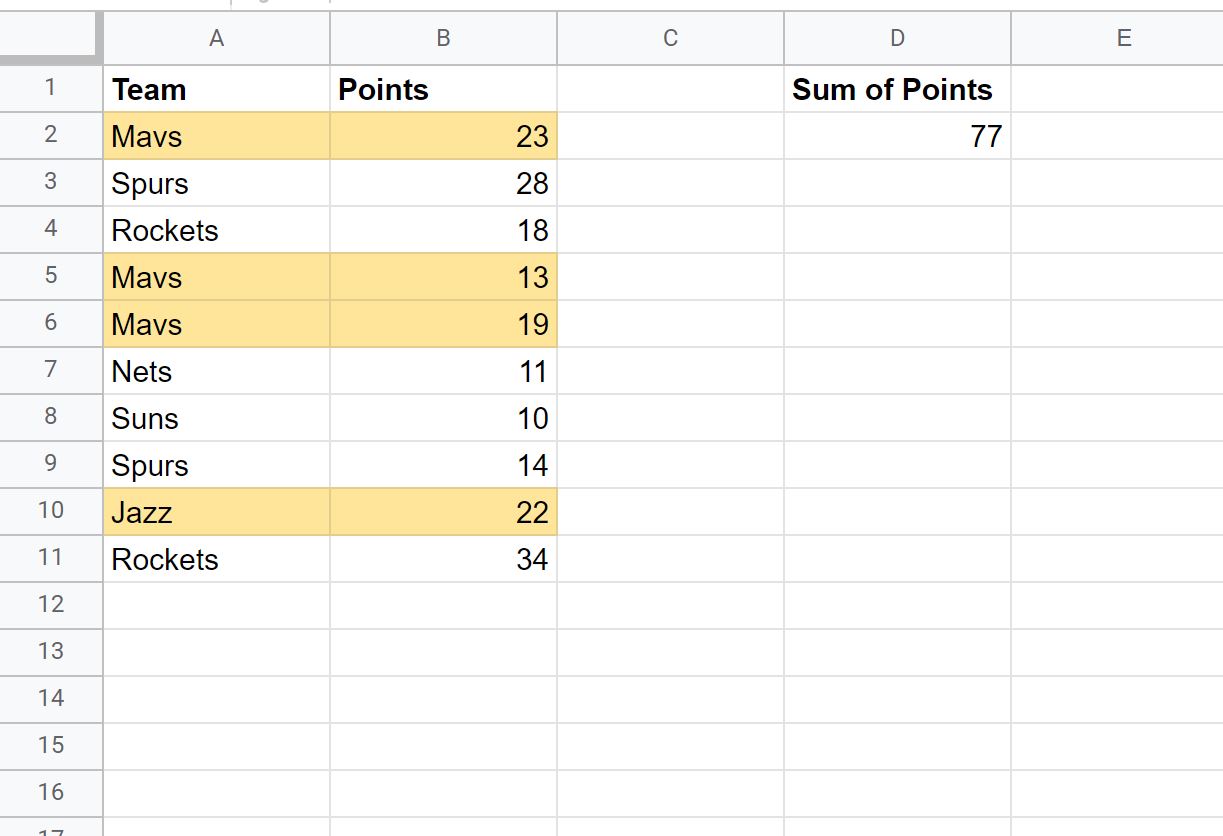
अंकों का योग: 23 + 13 + 19 + 22 = 77 ।
नोट : आप SUMIFS फ़ंक्शन के लिए पूर्ण दस्तावेज़ यहां Google शीट में पा सकते हैं।
अतिरिक्त संसाधन
निम्नलिखित ट्यूटोरियल बताते हैं कि Google शीट्स में अन्य सामान्य SUMIF() ऑपरेशन कैसे करें:
Google शीट्स: दिनांक सीमा के साथ SUMIFS का उपयोग कैसे करें
Google शीट्स: किसी अन्य शीट से SUMIF का उपयोग कैसे करें
Google शीट: एकाधिक कॉलम के साथ SUMIF का उपयोग कैसे करें